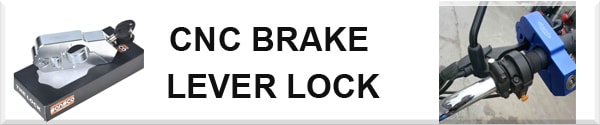Contenu
- 1. Créer un compte
- 2. Navigation
- 3. Choisir des articles
- 3.1 Choisir un article précis
- 3.2: Commander plusieurs articles d’une page à la fois
- 4. Placer votre commande
- 4.1 Mon panier/ma commande
- 4.1.1 Modifier la commande
- 4.1.2 Calculer les frais de livraison
- 4.1.3 Continuer vers compte finale
- 4.2 Payement
- 4.2.1 Etape 1 de 3
- 4.2.2 Etape 2 de 3
- 4.2.3 Etape 3 de 3
1. Créer un compte
Quand vous voulez commander un article de notre site, vous devez d’abord créer un compte (sauf si vous avez un compte paypal en vous utilisez le paypal-express dans votre panier, plus d’informations voir 4.1.3.).Comme ça nous avons directement vos donnés pour envoyer l’article sans tarder. Pour créer un compte vous devez d’abord vous inscrire en cliquant sur “Se connecter” à gauche en haut de la page. (Voir figure ci-dessous).Si vous êtes déjà inscrit c’est aussi par ici.
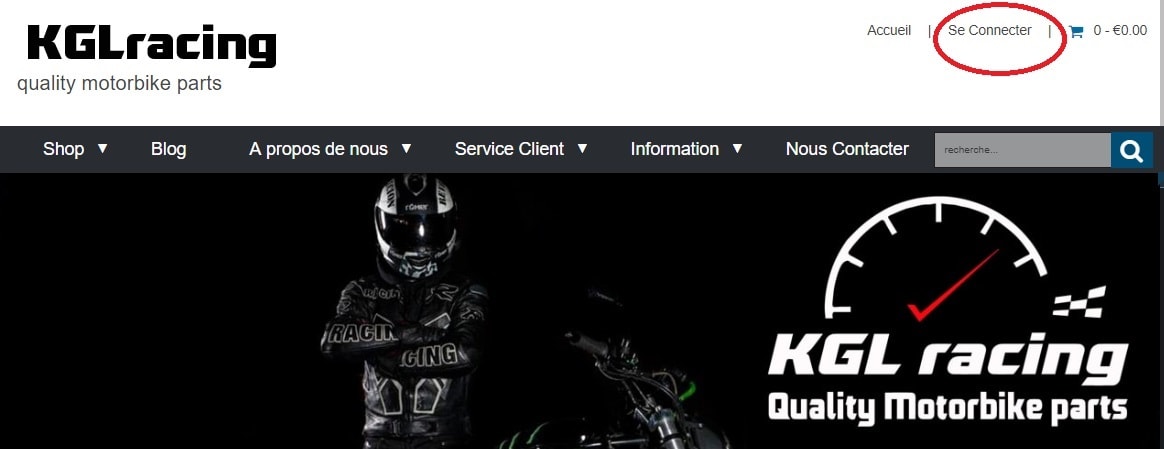
Ensuite vous vous trouvez sur la page ci-dessous. Si vous êtes déja inscrit vous avez accès directement (1). Les nouveaux membres sur le site doivent remplir leur donnés (2). Si tout vos donnés sont remplis vous confirmez en poussant sur le bouton “ envoyer” qui se trouve à droite en bas de la page (3).
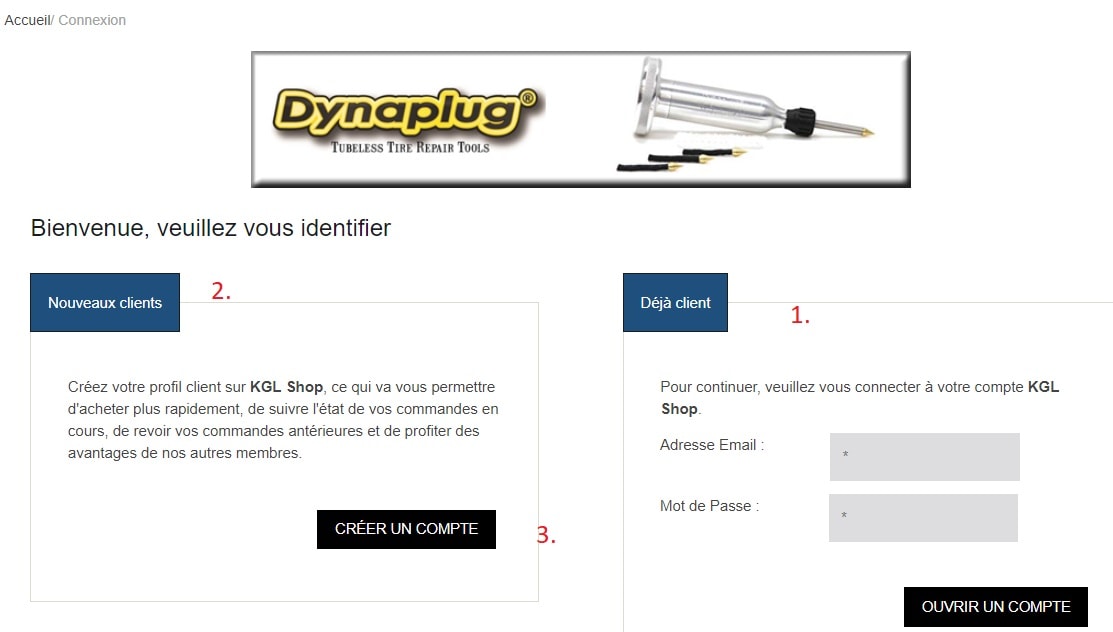
Après s’être enregistré vous allez voir sur le côté gauche en haut de la page quelques nouvelles fonctions comme “votre panier” et “compte finale”, plus d’explication voir étape 4. Avec le bouton “mon compte” vous pouvez vérifier vos donnés et ajuster si besoin.
2. Navigation
Sur le site de KGL Racing il y a 3 façons pour naviger:
1- Sur la barre de tâche dans la marge de gauche ou au dessus de la bannière.
2- Recherche plus spécifique (voir la marge de droite).
3- Recherche d’une marque (vori la marge de droite).
Voir figure en-dessous pour la navigation.
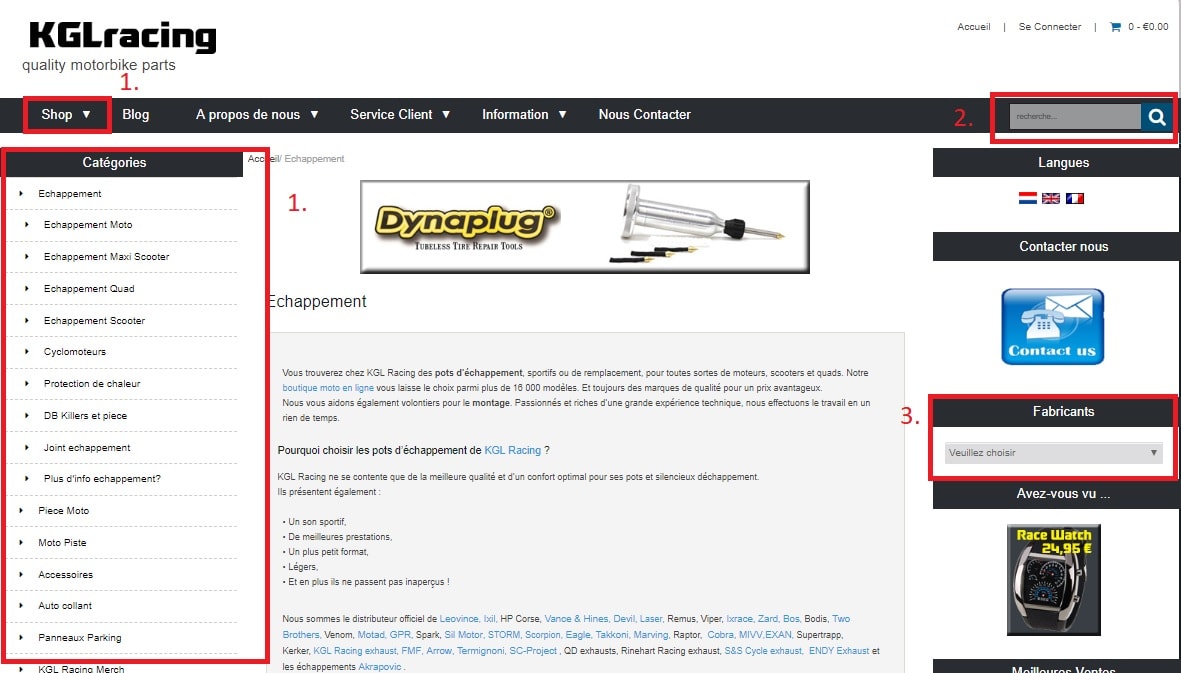
Exemple: Vous chercher un pot d’échappement pour votre Honda CBR 1000 de l’année 2004.
-Cliquer sur “uitlaten (échappements) dans la marge de gauche, le menu s’ouvre
-Ensuite choisis ”moto”
-Maintenant vous pouvez trouver la marque, ou par le menu de navigation à gauche ou avec les icônes qui se trouvent en milieu de la page. Choisir “Honda”.
-Puis vous pouvez choisir le type de moto, par excemple “CBR 1000”
-Ensuite choisir l’année, vous choissisez “2004-2007”
-Puis tous les échappements compatibles pour votre moto apparaisent en ordre alababetique.
-Quand vous vous trouvez sur la page avec tous les échappements possible pour votre moto, il reste encore quelques possibilités pour spécifier votre recherche (voir figure en bas).
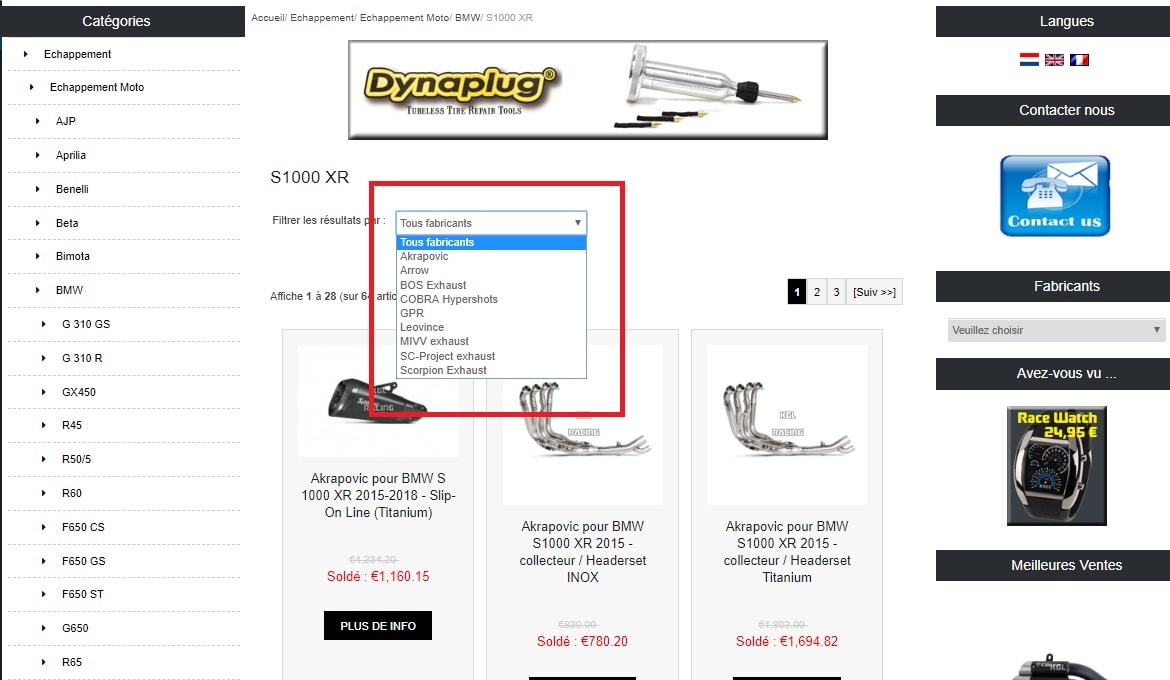
3. Choisir des articles
3.1 Choisir un article précis:
Cliquer tout simplement sur la photo ou le nom de l’article, ceçi vous enverrais automatiquement sur la page de l’article choisis. Comme suite :
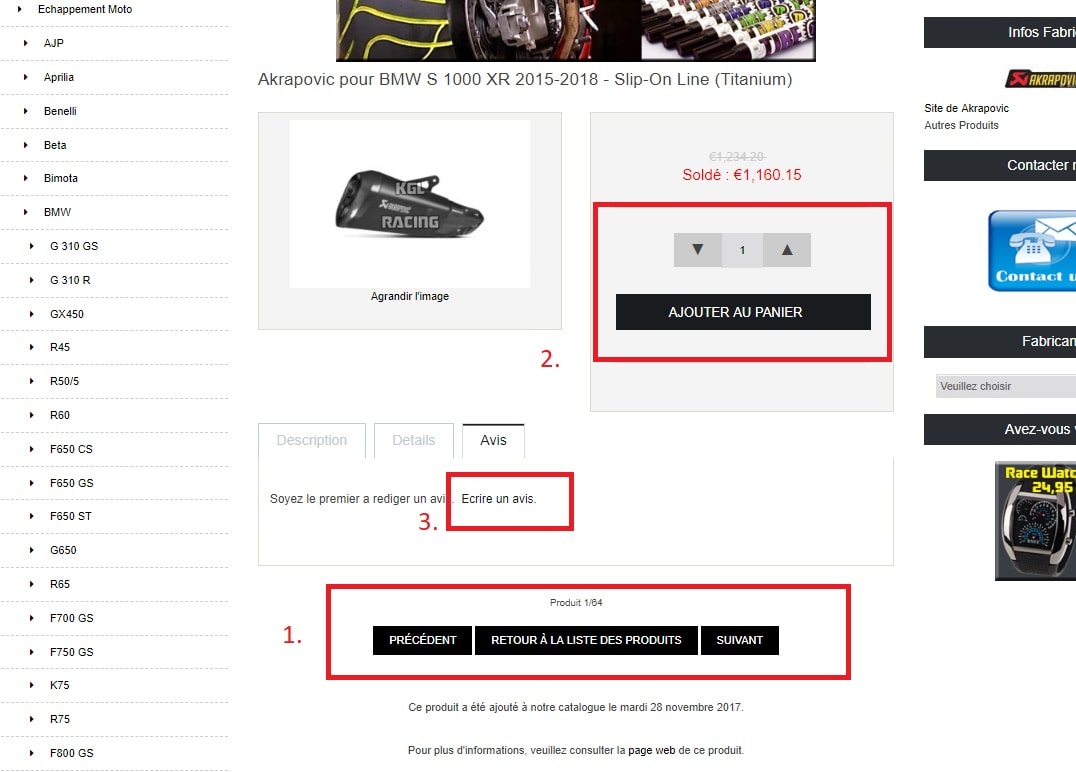
Sur cet écran vous trouvez tous les informations de l’article :
-Une déscription complète de l’article
-Prix et ristournes possible
-Image de l’article (possbilité de l’agrandir en cliquant dessus)
-L’année de la moto destiné de l’article choisi (coin au-dessus à gauche)
-Numéro de référence
-Fabricant
Sur cet écran se trouvent aussi quelques fonctions intéressantes (voir figure au-dessus):
Les boutons de navigation pour feuilleter entre tous les articles de votre recherche précédente. Le bouton du milieu vous ramènent au précédent vue d’ensemble.
Ici vous pouvez remplir les articles que vous désirez acheter ensuite les ajouter à “votre panier virtuel”. Vous avez aussi un aperçu du nombre de pièces de cet article qui se trouvent déjà dans votre panier.
Grâce à cette fonction vous pouvez envoyer l’article à un ami ou une connaisance avec un texte ci-joint.
Après avoir commander l’article et reçu vous pouvez retourner à cette page pour donner un feedback de ce produit. Ceçi sera une aide pour les autres clients et pour nous, une aide pour encore améliorer notre service.
N’oubliez pas: Après avoir mis un article dans votre panier, vous pouvez continuer à naviger sur le site, à partir de maintenant , c’est en mémoire ce que vous avez mis dans votre panier.
3.2 Commander plusieurs articles d’une page à la fois:
A droite de chaque article se trouve un petit cadre avec le mot “Toevoegen (ajouter)” (voir nr. 1 sur la figure ci-dessous). Ici vous devez remplir le nombre de chaque article que vous voulez commander. Quand tous les articles voulu sont ajouté, vous cliquez sur le bouton “geselecteerd naar winkelwagen (selectionné vers mon panier)” (voir nr. 2 sur la figure ci-dessous). Cet action va vous renvoyer vers votre panier. Voir étape 4 : “Uw bestelling plaatsen (Placer votre commande)”.
Attention: Si vous désirer d’abord lire la discription de l’article, il faut cliquer sur chaque article séparément et après revenir sur l’écran actuelle. (plus d’informations voir ci-dessus “1 choisir un article précis”.
N’oublie pas: Après avoir mis un article dans votre panier vous pouvez continuer à naviger sur le site, à partir de maintenant, c’est en mémoire ce que vous avez mis dans votre panier.
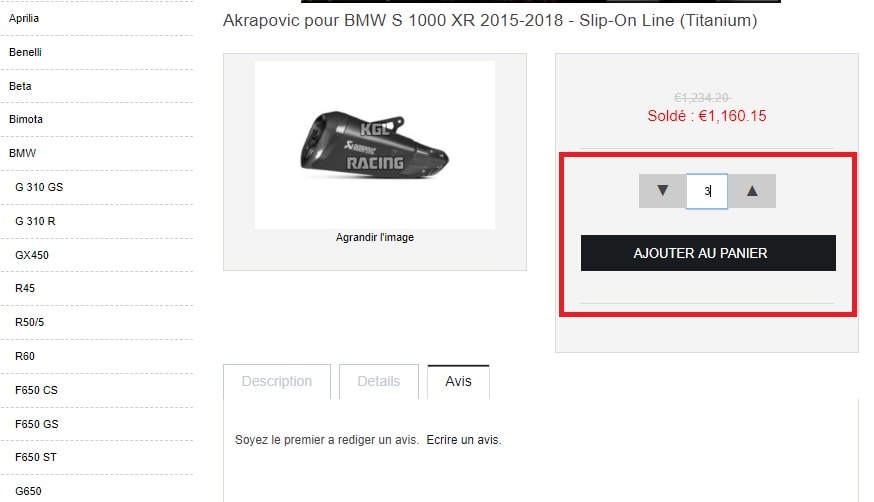
4. Placer votre commande
Après avoir mis tous les articles dans votre panier, vous pouvez vérifier ce que se trouve dans votre panier avant d’aller vers la page de payement (voir 4.2). Ces boutons se trouvent à gauche en haut de la page:
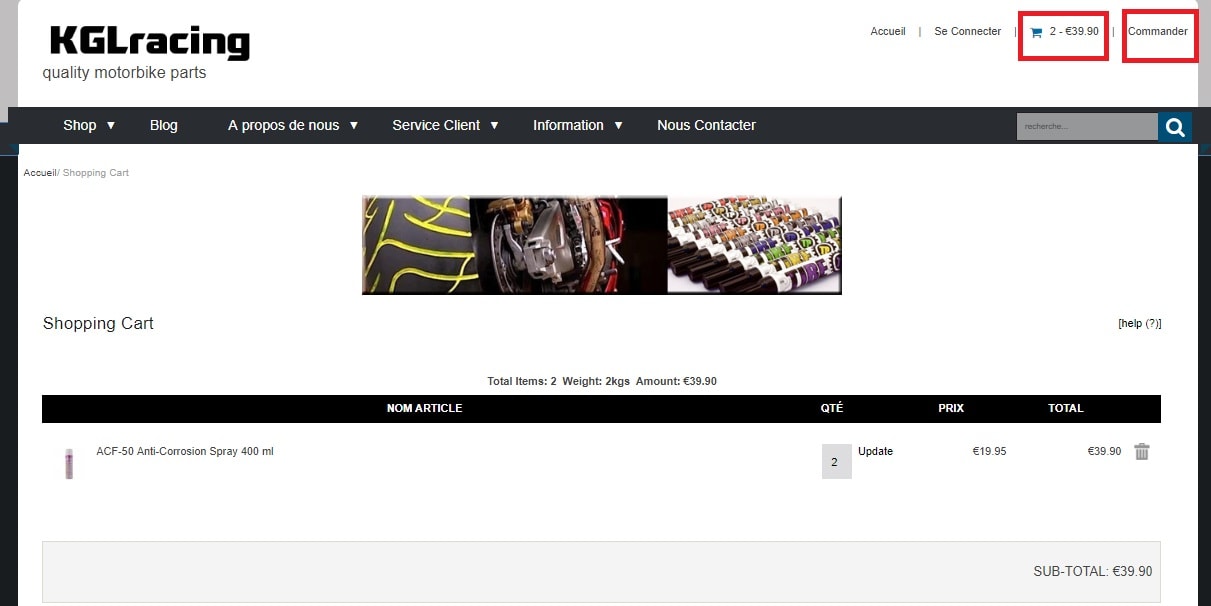
4.1 Mon panier
Quand vous cliquez sur mon panier vous vous retrouvez sur l’écran ci-dessous. Ici vous trouvez tous les articles que ont été ajouté par vous.
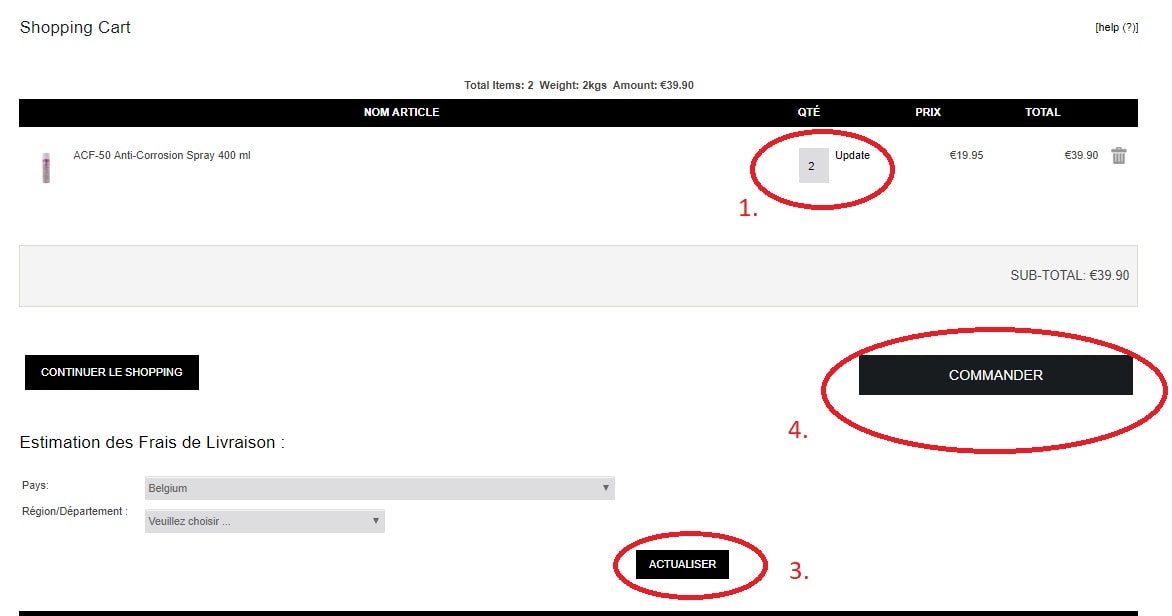
4.1.1 Modifier ma commande
Vous pouvez toujours changer le nombre d’articles en rectifiant le numéro qui se trouve juste avant l’article puis cliquer sur le bouton “renouveler” (voir figure en-dessus nr. 1). Quand vous changez plusieurs articles à la fois, vous pouvez les renouveler en même temps en cliquant sur le bouton inférieure. Si vous voulez enlever un article de votre panier vous devez cocher la case de la poubelle(2) puis renouveler.
4.1.2 Calculer les frais de livraison
Les frais de livraison dépendent le poids totale de votre commande, cliques sur le bouton “schatting verzendingskost (estimation frais de livraison)” et vous verrez combien vous devez payer par rapport à la formule disponible. Si plus tard vous choissisez de venir le chercher vous même il n’y aura naturellement aucun frais de livraison.
4.1.3 Continuer vers payement
Si vous êtes satifait du contenu de votre panier, vous pouvez aller vers la page du payement en cliquant sur le bouton “vers la caisse” (4).
Vous pouvez aussi choisir de payer avec paypal-express si vous avez un compte en cliquant sur le bouton (5). Alors il ne faut pas créer un compte sur notre site web.
4.2 Payement
D’abord vous voyez l’écran suivant:
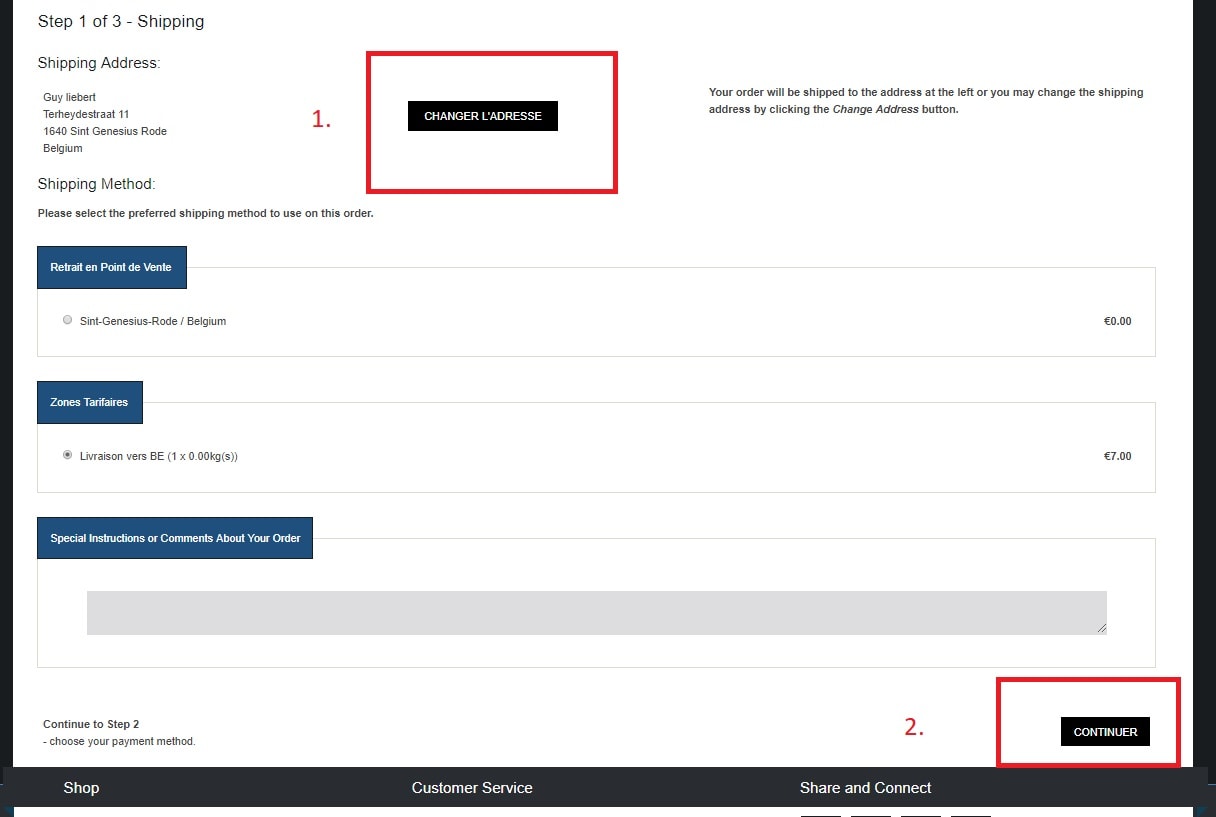
Comme adresse de livraison on choisit automatiquement l’adresse que vous avez mis quand vous vous êtes enregistré. Si vous voulez que votre colis soit livré sur une autre adresse c’est possible en cliquant sur “modifier l' adresse”.
Maintenant vous pouvez choisir une livraison par Bpost ou une livraison Bpost avec assurance (assuré jusque 2500 euro).
Sur cet écran vous pouvez aussi choisir de venir chercher votre colis vous même, si c’est votre choix on vous tient au courant quand votre commande est prête.
En plus vous pouvez ajouterà votre commande une remarque.
Quand vous êtes prêtes, continuer vers étape 2 par cliquer sur “continuer” (2).
L’étape 2 vous donne la posibilité d’utiliser des bons de ristournes ou des bons de valeur. Ensuite il faut choisir le moyen de payement : Payement cash (seulement pour des articles en stock), virement ou Paypal. Si vous avez choisi le moyen de payement sur cette page, cliquer de nouveau sur “continuer”
4.2.3 Etape 3 de 3
L’étape 3 vous donne une vue générale sur tous vos donnés et votre commande. Le moment pour relire tout et controler. Quand vous êtes certain que tout est correcte, cliquer sur “Bevestig bestelling (confirmation de ma commande)”.
Attention: Vous reçevez un mail pour confirmer votre commande. Il est conseillé de tout controler, si vous ne reçevez pas ce mail, prenez contact avec nous. (info contact voir sous “contact” sur le site web)
Remarque: si vous n’avez pas reçu le mail de confirmation, d’abord controler si le mail se trouve pas dans vos spam.